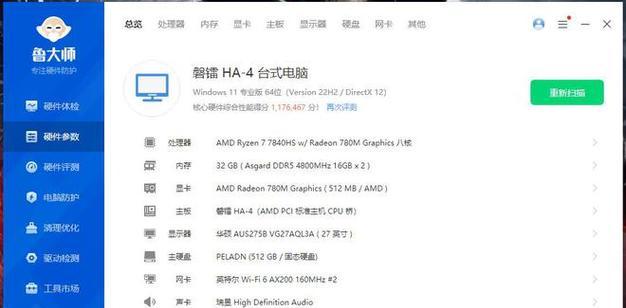提升笔记本电脑的性能,内存升级是一个有效的途径。但是,安装笔记本电脑内存卡可能对于一些用户来说是一个挑战。本文将为您详细解说如何进行笔记本电脑内存卡的安装,并列出所需的工具。无论您是资深DIY爱好者还是初次尝试升级硬件的用户,本文都能为您提供明确的指导。
一、安装内存卡前的准备工作
选择合适的内存卡
在购买内存卡之前,您需要知道笔记本电脑目前的内存信息,包括兼容性、最大支持容量以及内存类型(如DDR3、DDR4等)。确保内存卡与您的笔记本电脑品牌和型号兼容。
准备安装工具
安装笔记本内存卡通常不需要特别复杂的工具。您需要以下工具:
静电手环:防止静电损坏主板和内存卡。
吸盘或翘板工具:用于打开笔记本底盖。
干净的软布或无绒布:用于清洁内存卡和插槽。
确保在操作前整理好工作区域,并断开电源和移除电池,以保障安全。
二、内存卡安装步骤详述
步骤1:定位内存插槽
根据您的笔记本电脑型号确定内存卡插槽的具体位置。一般情况下,插槽位于笔记本电脑的底部,可能需要拆下一些螺丝。
步骤2:打开笔记本电脑底盖
使用吸盘或翘板工具轻轻均匀地施力,打开笔记本电脑底盖。在拆卸过程中请小心,以免损坏周边部件。
步骤3:移除旧内存(如有)
如果您的笔记本电脑已有内存卡,需要先将其取出。用手轻轻压住两侧的卡扣,内存卡应能弹出。
步骤4:安装新的内存卡
将内存卡倾斜,将金手指(金色的电子接触点)与插槽对齐。
确保内存卡上的缺口与插槽中的凸起部分对准。
轻轻按下内存卡,直至两侧卡扣自动锁定。
步骤5:关闭笔记本电脑并测试
将底盖重新装上,并确保所有的螺丝都已拧紧。连接电源,启动笔记本电脑进行内存测试,以确保一切安装正确。
三、常见问题解答
1.如何检测是否安装成功?
Windows用户可以使用“任务管理器”查看内存使用情况。
macOS用户可以打开“关于本机”>“系统报告”>“内存”查看信息。
2.安装内存卡后系统未检测到新内存怎么办?
确认内存卡是否正确安装,检查内存卡与插槽之间是否有灰尘或异物。
检查BIOS设置中是否有相关内存选项被关闭或限制。
3.如果安装新内存后发生故障,如何处理?
可以尝试更换内存卡到不同的插槽。
确认内存卡与笔记本电脑的兼容性。
如问题依旧,可能需要专业人员进行检查。
四、附加提示与技巧
关于保养
定期清理电脑内部灰尘,保持良好的散热条件,有助于内存卡稳定运行。
使用电压稳定的电源适配器供电,防止电压波动对内存卡造成损害。
关于升级建议
如果考虑未来要升级内存,选购时可以考虑单条大容量内存卡,以避免未来内存兼容性问题。
结语
通过本文的指导,您应该已经明白如何为笔记本电脑安装内存卡,并掌握了相应的工具和步骤。如果在安装过程中遇到任何问题,建议您查阅笔记本电脑的官方支持文档或联系专业技术支持。希望本文的指南能够帮助您顺利升级笔记本电脑的性能,享受更加流畅的使用体验。